- Autora Jason Gerald [email protected].
- Public 2023-12-16 11:00.
- Última modificació 2025-01-23 12:10.
Aquest wikiHow us ensenya a descarregar aplicacions i fitxers directament a la targeta SD del vostre dispositiu Android.
Pas
Mètode 1 de 3: Android 7.0 (Nougat)
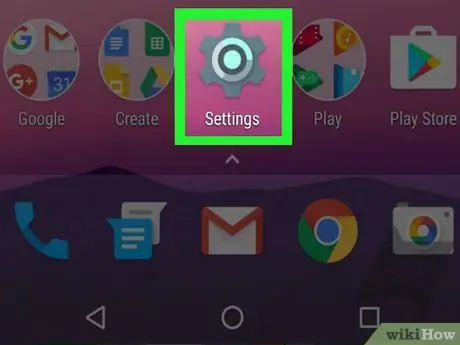
Pas 1. Obriu el menú de configuració del dispositiu ("Configuració")
Aquest menú està indicat per una icona d'engranatge (
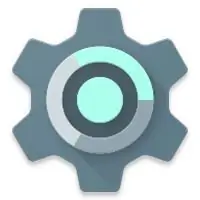
) que normalment es mostra al tauler de pàgines / aplicacions.
- Des que es va llançar la versió d'Android 6.0 (Marshmallow), podeu configurar una targeta SD com a part de l'espai d'emmagatzematge a Internet. D’aquesta manera, podeu baixar aplicacions de Play Store directament a la targeta.
- Aquest mètode requereix el procés de format de la targeta SD (esborrat de contingut).
- No podeu eliminar la targeta SD i utilitzar-la en un altre dispositiu (tret que formateu o suprimiu totes les dades emmagatzemades).
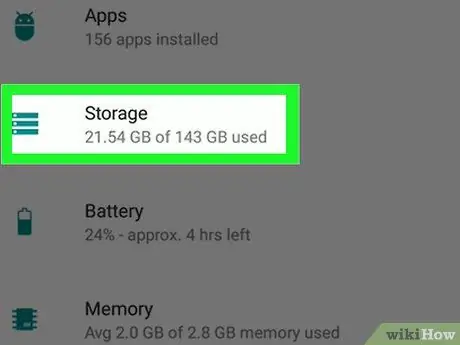
Pas 2. Feu lliscar el dit per la pantalla i toqueu Emmagatzematge
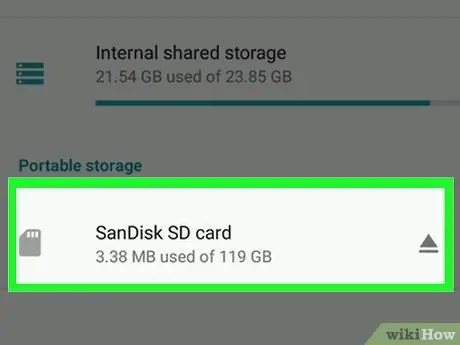
Pas 3. Seleccioneu la targeta SD
Aquesta opció es pot etiquetar com a "Emmagatzematge extern" o "Targeta SD".
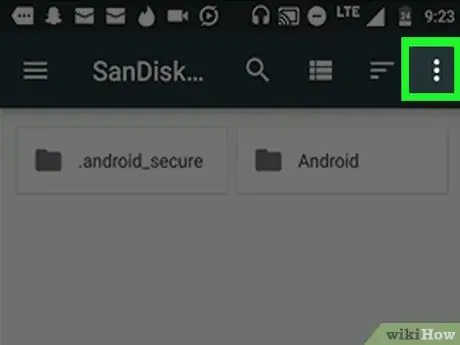
Pas 4. Toqueu
Es troba a l'extrem superior dret de la pantalla.
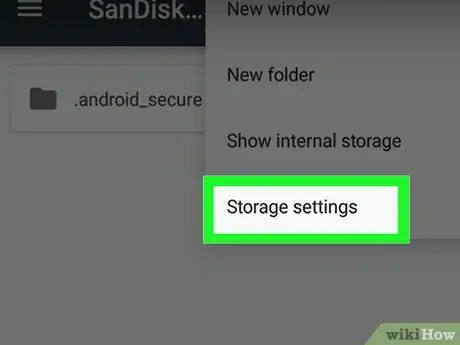
Pas 5. Toqueu Canvia el tipus d'emmagatzematge
Aquesta opció pot tenir l'etiqueta "Configuració d'emmagatzematge" en alguns dispositius.
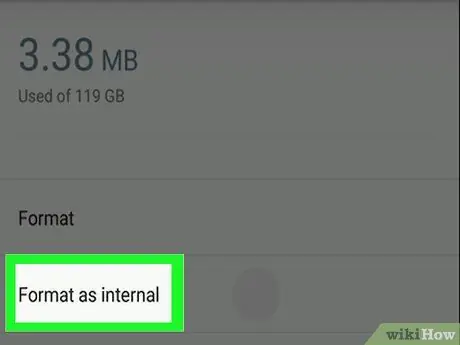
Pas 6. Toqueu Format com a intern
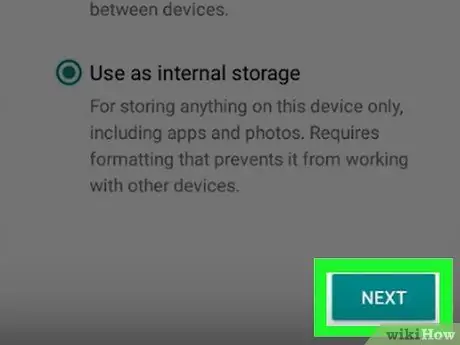
Pas 7. Seleccioneu l'opció de desar i toqueu Següent
En alguns dispositius, podeu triar una de les dues opcions d'emmagatzematge:
- Si voleu desar fitxers de dades d'aplicacions a la targeta SD (p. Ex., Dades de memòria cau) i no només aplicacions, seleccioneu " Utilitzeu-lo com a emmagatzematge intern tant per a aplicacions com per a dades ”.
- Si només voleu desar l'aplicació a la targeta SD, seleccioneu " Utilitzeu-lo com a emmagatzematge intern només per a aplicacions ”.
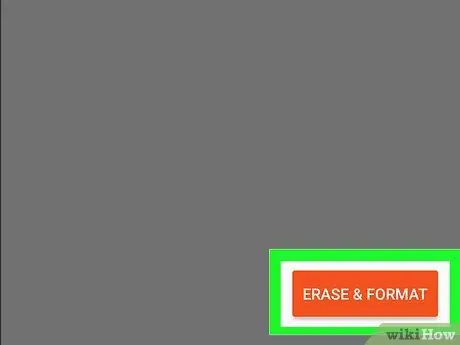
Pas 8. Toqueu Esborra i format
Les dades de la targeta s’esborraran i es configuraran per desar aplicacions o descàrregues. Veuràs un missatge de confirmació un cop finalitzat el procés de format.
Mètode 2 de 3: Android 6.0 (Marshmallow)
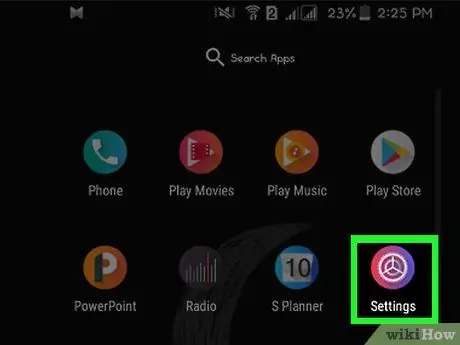
Pas 1. Obriu el menú de configuració del dispositiu ("Configuració")
Aquest menú està indicat per una icona d'engranatge (
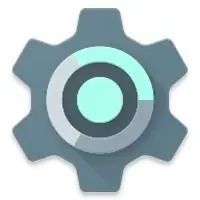
) que normalment es mostra al tauler de pàgines / aplicacions.
- Des que es va llançar la versió d'Android 6.0 (Marshmallow), podeu configurar una targeta SD com a part de l'espai d'emmagatzematge a Internet. D’aquesta manera, podeu baixar aplicacions de Play Store directament a la targeta.
- Aquest mètode requereix el procés de format de la targeta SD (esborrat de contingut).
- No podeu eliminar la targeta SD i utilitzar-la en un altre dispositiu (tret que formateu o suprimiu totes les dades emmagatzemades).
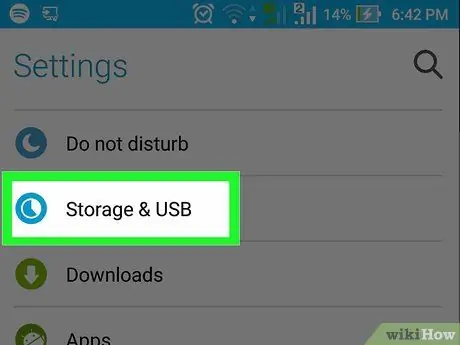
Pas 2. Desplaceu-vos cap avall i seleccioneu Emmagatzematge
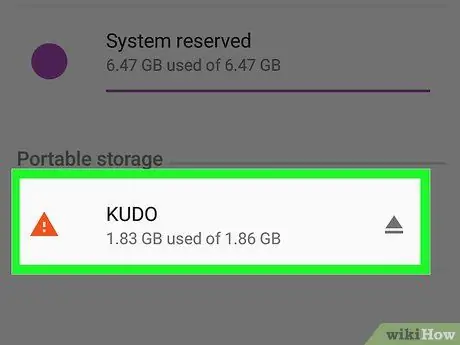
Pas 3. Seleccioneu la targeta SD
Aquesta opció es pot etiquetar com a "Emmagatzematge extern" o "Targeta SD".
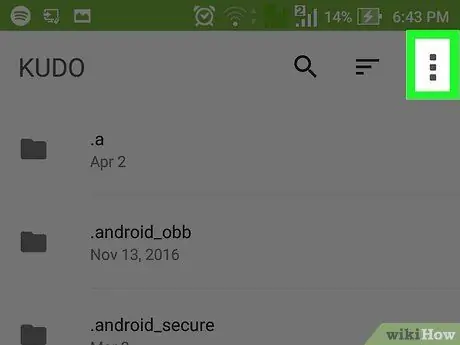
Pas 4. Toqueu
Es troba a l'extrem superior dret de la pantalla.
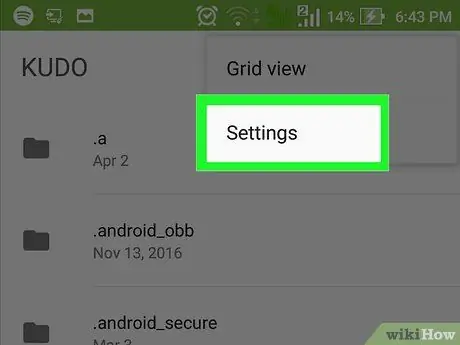
Pas 5. Seleccioneu Configuració
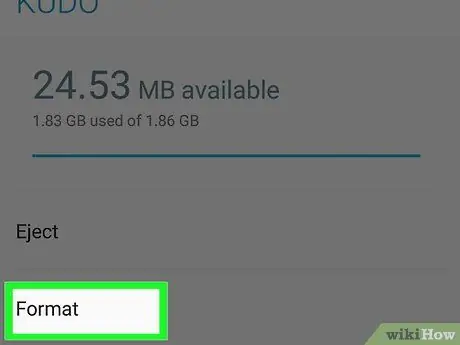
Pas 6. Seleccioneu Format com a intern
Veureu un avís que indica que les dades de la targeta se suprimiran.
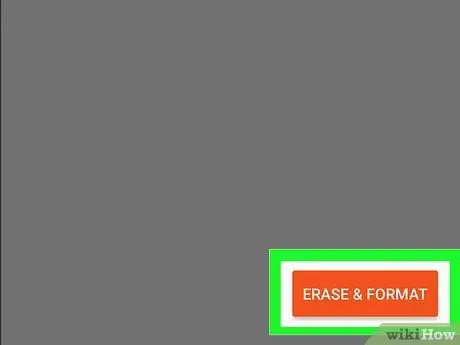
Pas 7. Toqueu Esborra i format
La targeta es formatarà com a espai d’emmagatzematge a Internet. Un cop formatades, les aplicacions baixades de Play Store es desaran automàticament a la targeta.
Algunes aplicacions no es poden descarregar a una targeta externa. Aquestes aplicacions s’instal·laran a l’espai d’emmagatzematge intern del dispositiu
Mètode 3 de 3: Android 5.0 (Lollipop) i versions anteriors
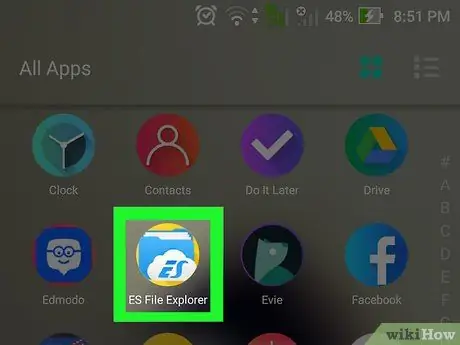
Pas 1. Obriu l'aplicació del gestor de fitxers del dispositiu
Aquestes aplicacions estan marcades per una icona de carpeta amb un nom com a "Els meus fitxers", "Gestor de fitxers" o "Fitxers".
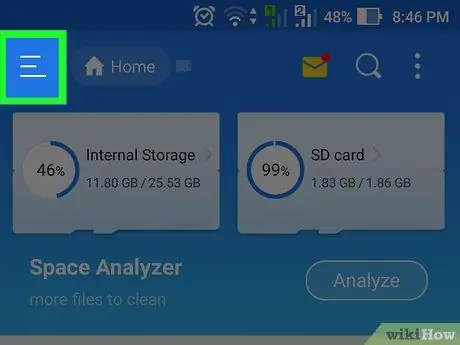
Pas 2. Toqueu o bé ⁝.
Es troba a l'extrem superior dret de la pantalla. Cada dispositiu té un botó de menú diferent, però podeu estar segur que heu seleccionat el botó correcte quan es visualitza el menú amb l'opció "Configuració".
Si feu servir un dispositiu amb una versió anterior d'Android, toqueu el botó de menú al cos del dispositiu
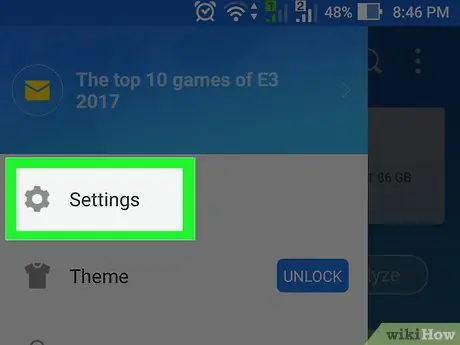
Pas 3. Seleccioneu Configuració
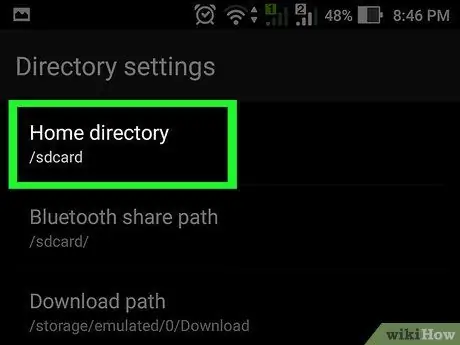
Pas 4. Toqueu Establir directori inicial
Aquesta opció es troba al tauler principal de la secció "Selecciona directoris".
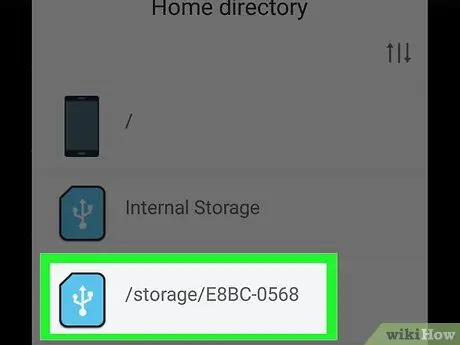
Pas 5. Toqueu la targeta SD
Aquesta opció pot tenir una etiqueta diferent, com ara "extSdCard".
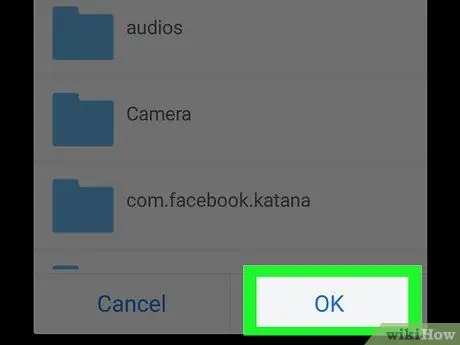
Pas 6. Toqueu Fet
Ara el contingut o les aplicacions baixats es desaran automàticament a la targeta SD.






